Cómo Reparar El Error "You don’t have permission to save in this location"
Consiga gratis la herramienta de diagnóstico para comprobar si hay errores en el equipo
Arréglelo ahoraPara usar el producto con todas las funciones, debe comprar una licencia para Combo Cleaner. 7 días de prueba gratuita limitada disponible. Combo Cleaner es propiedad y está operado por RCS LT, la empresa matriz de PCRisk.
Cómo reparar el error "You don't have permission to save in this location" en Windows 10
Por lo general, guardar archivos en una ubicación específica no es un problema. Sin embargo, si no tiene los permisos necesarios, puede recibir el mensaje de error "You don't have permission to save in this location" ("No tiene permiso para guardar en esta ubicación"). Este artículo le mostrará cómo resolver este problema para guardar los archivos que desee donde los desee.
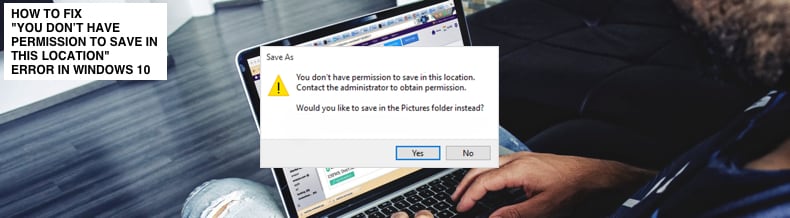
Cuando trabaje con documentos y otros archivos como .jpg o .doc/.docx (archivo de Word), guardarlos en carpetas específicas no debería presentar ningún problema. Sin embargo, "You don't have permission to save in this location" evitará que guarde archivos en una ubicación específica. El mensaje de error también recomienda ponerse en contacto con el administrador para obtener permiso y guardar el archivo en la carpeta Documentos (u otra).
Si recibe el error "You don't have permission to save in this location", indica que no puede modificar archivos y carpetas en la computadora y necesita permisos especiales para hacerlo. El error puede aparecer en sistemas en los que el disco duro está formateado con una versión anterior del sistema de archivos NTFS de Windows.
Para solucionar este problema, es posible que deba aplicar soluciones como otorgar control total a los administradores, deshabilitar el Control de cuentas de usuario, etc. En la guía a continuación, describimos varias posibles soluciones al problema.
Nota: Antes de comenzar, le recomendamos que desactive cualquier software antivirus de terceros en la computadora y vea si esto resuelve el problema.
Video que muestra cómo reparar el error "You don't have permission to save in this location":
Tabla de Contenido:
- Introducción
- Deshabilite el Control de Cuentas de Usuario (UAC)
- Otorgue permiso administrativo al usuario actual
- De control total a los administradores
- Ejecute el programa como administrador
- Guarde el archivo en una ubicación diferente
- Video que muestra cómo reparar el error "You don't have permission to save in this location"
DESCARGAR eliminador de infecciones de malware
Se recomienda realizar un análisis gratuito con Combo Cleaner - esta herramienta detecta software malicioso y arregla los errores del sistema. Tendrá que comprar la versión completa para poder deshacerse de sus infecciones y errores de sistema. Prueba gratis disponible. Combo Cleaner es propiedad y está operado por Rcs Lt, la empresa matriz de PCRisk. Leer más.
Deshabilite el Control de Cuentas de Usuario (UAC)
El Control de Cuentas de Usuario (UAC, por sus siglas en inglés) es una función de seguridad de Windows que evita que el sistema operativo realice cambios no autorizados. De lo contrario, estos cambios podrían ser realizados por usuarios, aplicaciones o incluso virus.
El Control de cuentas de usuario es responsable de garantizar que un administrador realice los cambios al obtener la aprobación primero. Cuando intenta realizar cambios importantes, el Control de cuentas de usuario de Windows verifica si realmente desea permitir que una aplicación en particular realice cambios en el dispositivo. En este punto, debe dar permiso, de lo contrario, los cambios no se aprueban ni ejecutan.
Por lo general, se recomienda dejar habilitado el Control de cuentas de usuario. Sin embargo, deshabilitarlo podría resolver el error "You don't have permission to save in this location".
Para deshabilitar el Control de cuentas de usuario, escriba "control de cuentas de usuario" en Buscar y haga clic en el resultado "Cambiar la configuración del Control de cuentas de usuario".
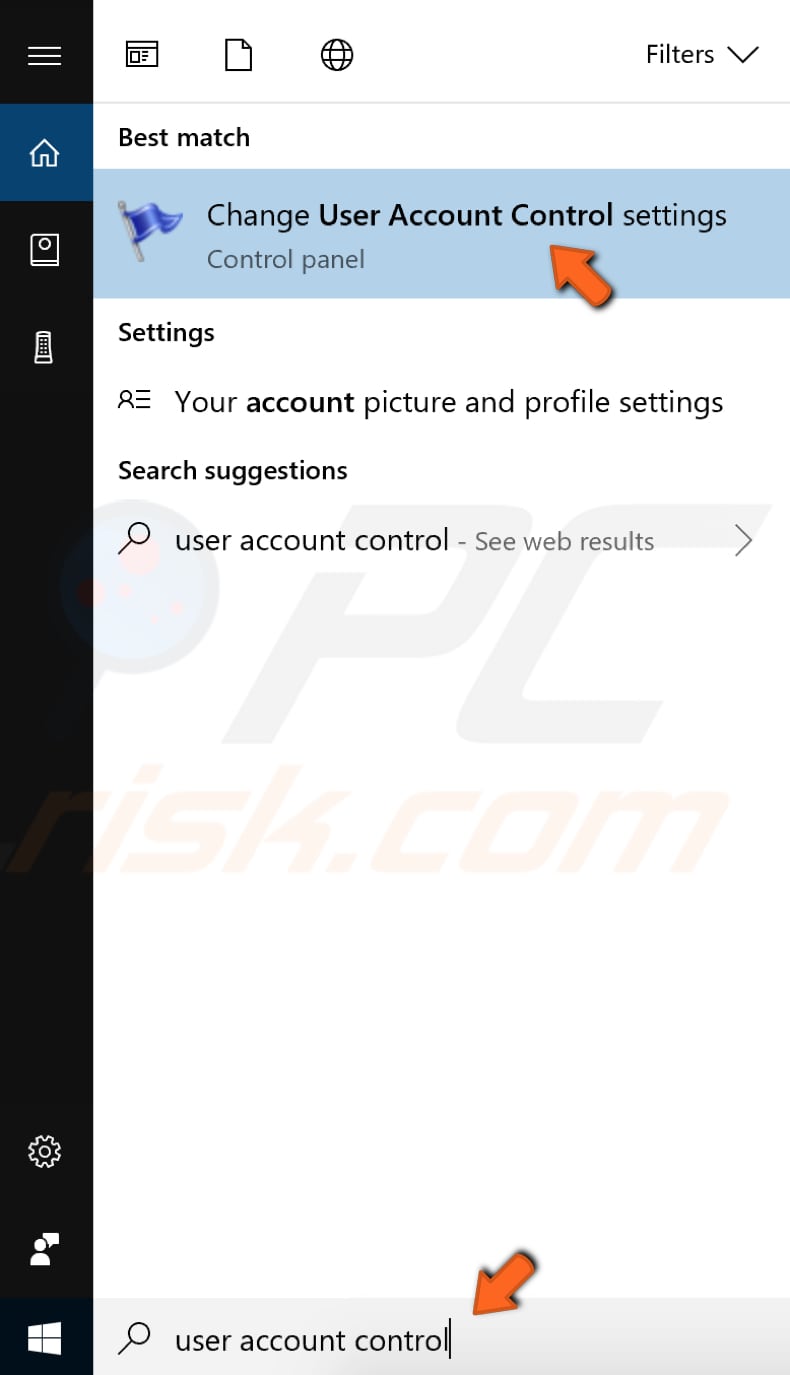
Mueva el control deslizante a la posición "No notificar nunca" y haga clic en "Aceptar" para guardar los cambios. Esto evitará que Windows le notifique cuando las aplicaciones intenten instalar software o realizar cambios en la computadora o cuando cambie la configuración de Windows.
Para guardar los cambios, debe iniciar sesión en una cuenta de administrador. Vea si esto corrige el error "You don't have permission to save in this location".
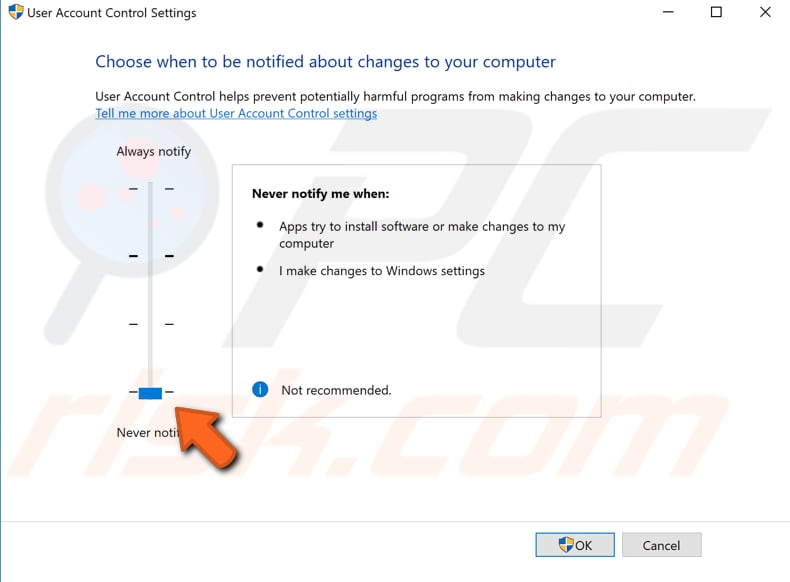
Otorgue permiso administrativo al usuario actual
Otorgue permisos administrativos a su cuenta actual usando las opciones de membresía grupal. Haga clic con el botón derecho en el menú Inicio y seleccione "Ejecutar" en el menú contextual, o simplemente presione la tecla Windows (Win)+R en el teclado.
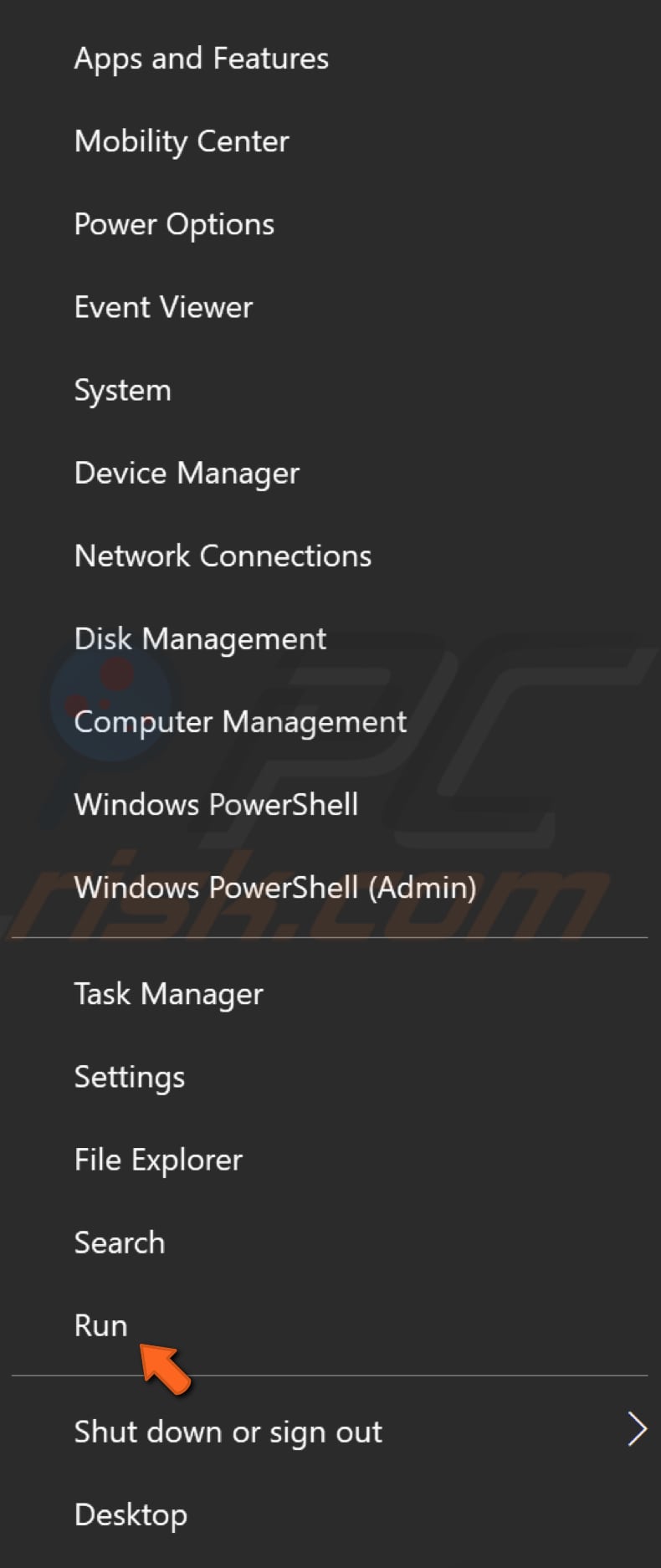
En el cuadro de diálogo Ejecutar, escriba "netplwiz" y presione Enter o haga clic en "Aceptar".
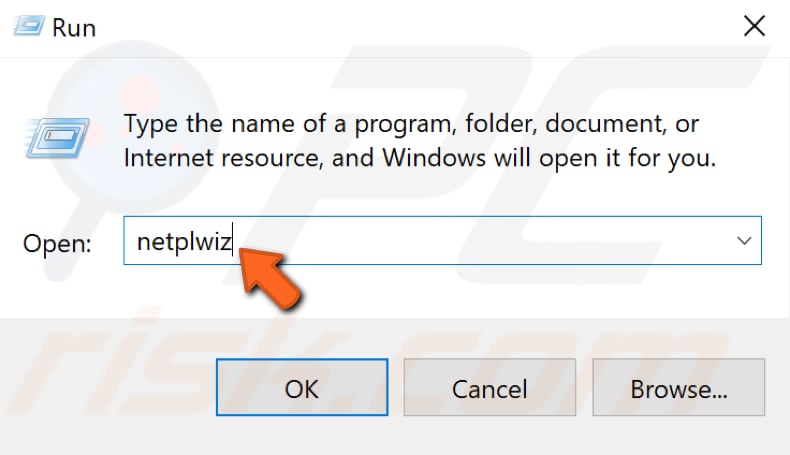
En la ventana Cuentas de Usuario, seleccione la cuenta que produce el error "You don't have permission to save in this location" y haga clic en "Propiedades".
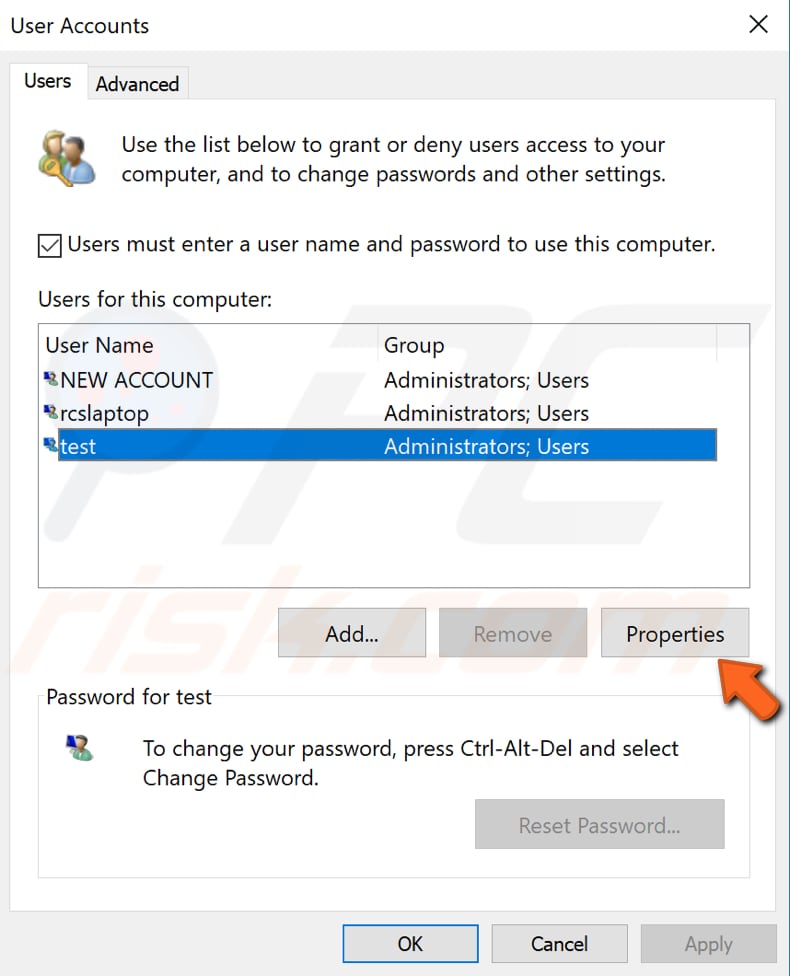
En la ventana Propiedades de usuario, haga clic en la pestaña "Membresía de grupo" y asegúrese de que la opción "Administrador" esté seleccionada.
Haga clic en "Aplicar" para guardar los cambios e intente guardar el archivo nuevamente para ver si aún recibe el error "You don't have permission to save in this location".
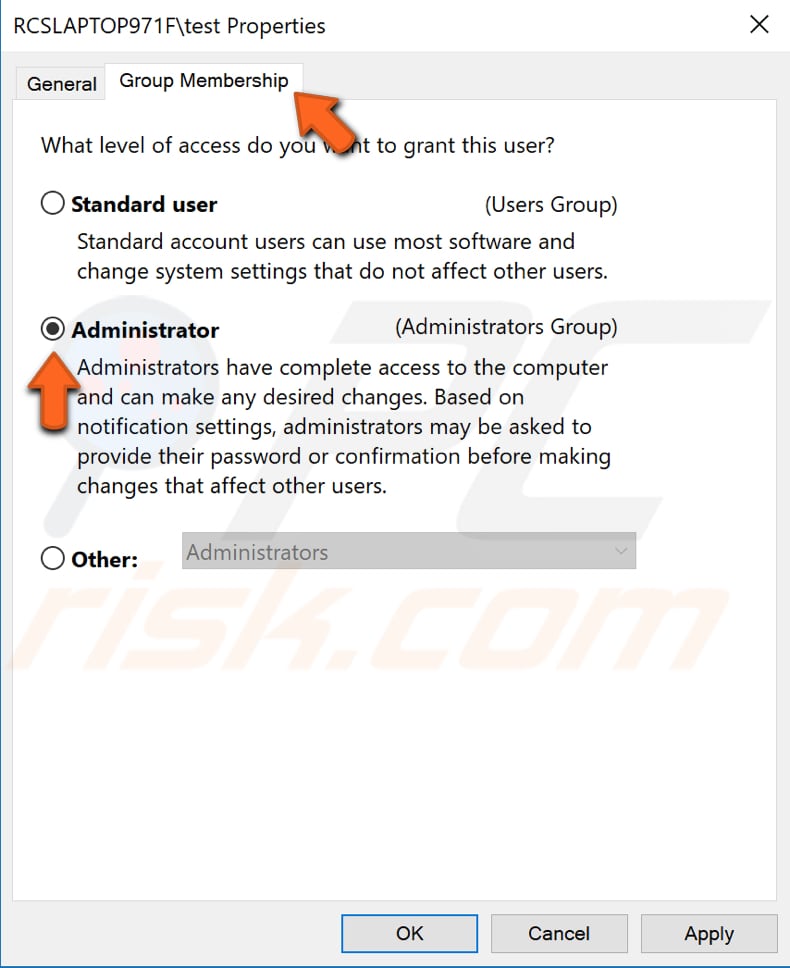
Ejecute el programa como administrador
Si no tiene permiso para guardar en una ubicación en particular, es posible que su cuenta no tenga control total sobre los archivos y carpetas. Es posible que pueda resolver este problema dando control total al grupo de administradores.
Para cambiar esta configuración de seguridad, haga clic con el botón derecho en la carpeta problemática y seleccione "Propiedades" en el menú contextual.
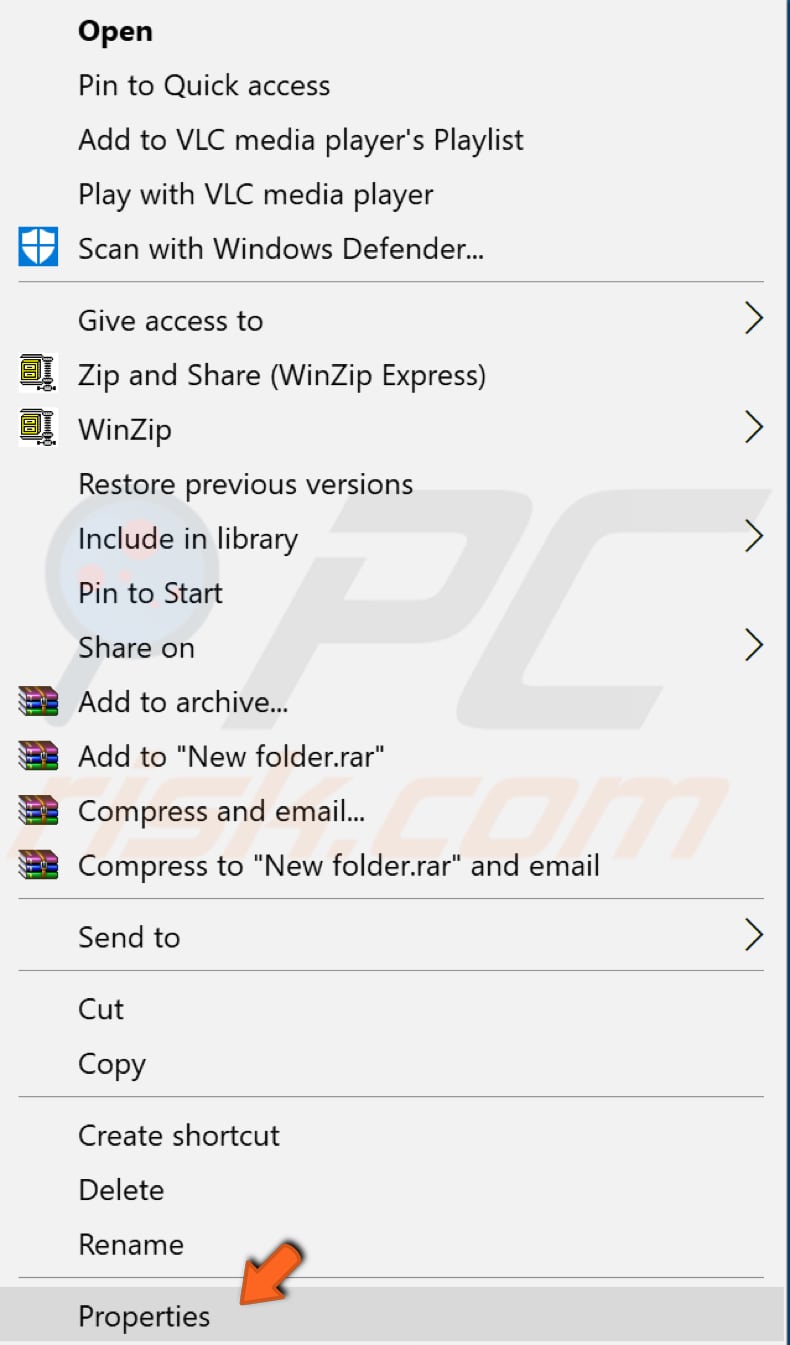
Vaya a la pestaña "Seguridad". Debería ver que no se permite "Control total". Haga clic en "Editar...".
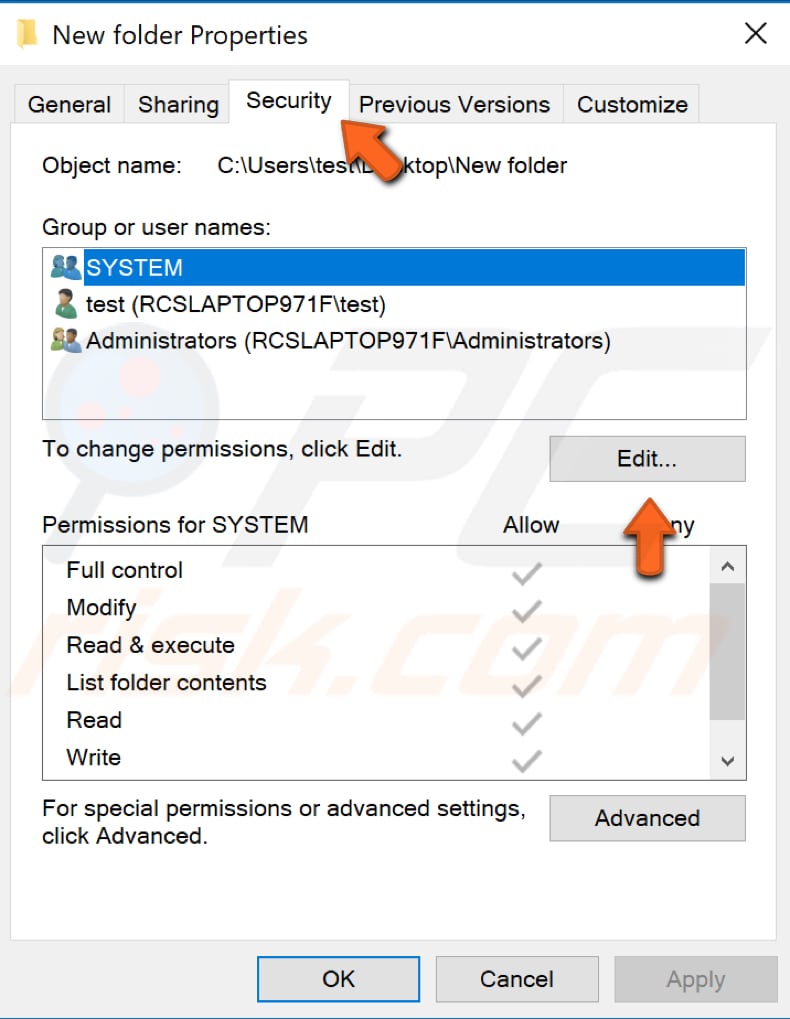
Ahora, seleccione la cuenta "Administradores" y marque la casilla de verificación "Control total" en la sección "Permitir". Haga clic en "Aplicar" para guardar los cambios.
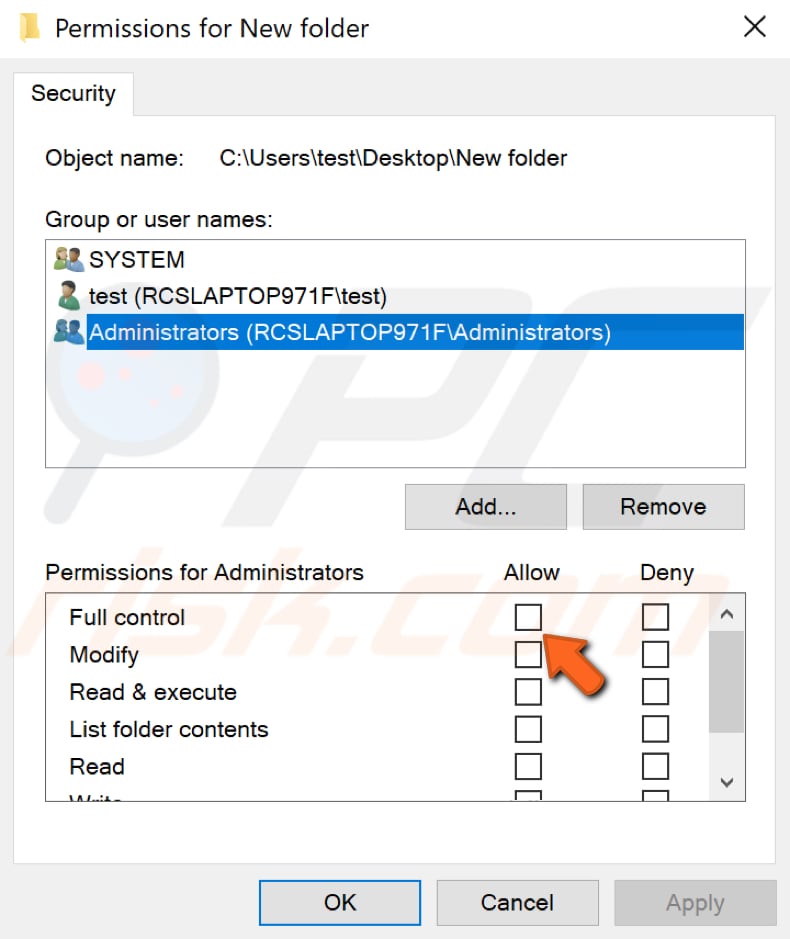
El problema ahora debería estar resuelto y no debería recibir el error "You don't have permission to save in this location" al intentar guardar sus archivos en esta carpeta en particular.
Ejecute el programa como administrador
La ejecución de un programa sin privilegios administrativos puede provocar el error "You don't have permission to save in this location". Le recomendamos que intente ejecutar el programa como administrador. Por ejemplo, si intenta guardar un archivo de Word y recibe el error, ejecute Word como administrador.
Haga clic con el botón derecho en la aplicación Word (u otra aplicación que presente el problema) y seleccione "Ejecutar como administrador" en el menú contextual. Intente guardar el archivo y vea si aún recibe el error.
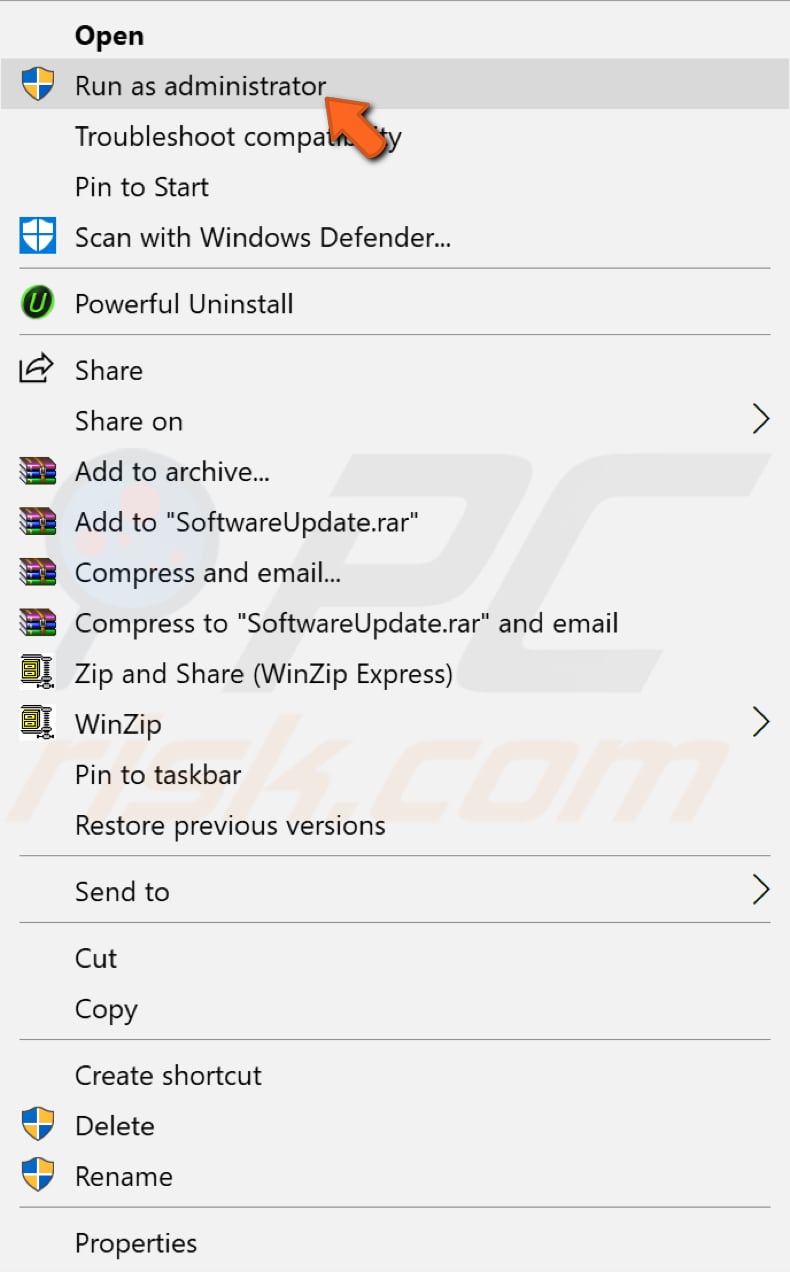
Si esto resuelve el problema, es posible que desee ejecutar esa aplicación como administrador cada vez que la ejecute sin seleccionar "Ejecutar como administrador".
Para hacerlo, haga clic con el botón derecho en la aplicación y seleccione "Propiedades". Luego, vaya a la pestaña "Compatibilidad" y marque la casilla de verificación "Ejecutar este programa como administrador". Haga clic en "Aplicar" para guardar los cambios.
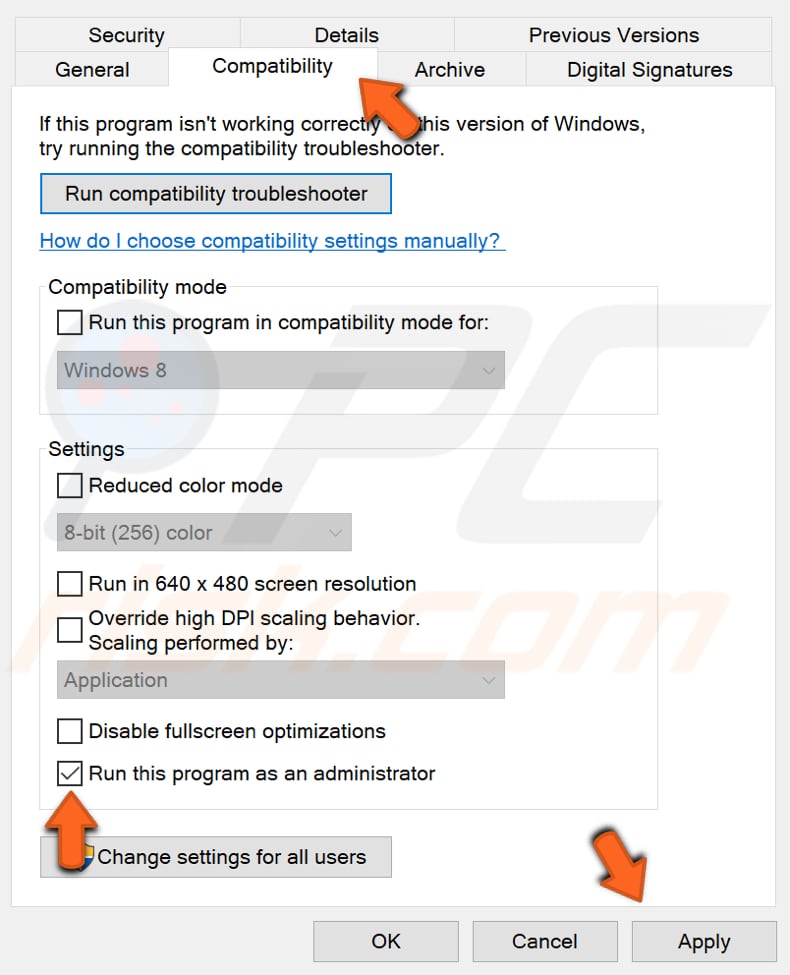
Guarde el archivo en una ubicación diferente
Esta solución no es permanente y deberá repetirla cada vez que guarde un archivo. Sin embargo, si solo necesita guardar sus archivos unas pocas veces, le recomendamos esta sencilla solución.
Guarde su archivo en una ubicación diferente y luego muévalo de nuevo a la carpeta problemática que estaba produciendo el error "You don't have permission to save in this location".
Esperamos que este artículo haya sido útil y que haya podido corregir el error "You don't have permission to save in this location" y pueda guardar sus archivos en la ubicación deseada. Si conoce otros métodos para resolver este problema que no se mencionan en nuestra guía, compártalos con nosotros dejando un comentario en la sección siguiente.
Compartir:

Rimvydas Iliavicius
Autor de guías prácticas en PCrisk.
Rimvydas es un investigador con más de cuatro años de experiencia en la industria de la ciberseguridad. Asistió a la Universidad Tecnológica de Kaunas y se graduó con una Maestría en Traducción y Localización de Textos Técnicos en 2017. Sus intereses en computadoras y tecnología lo llevaron a convertirse en un autor versátil en la industria de IT. En PCrisk, es responsable de escribir artículos prácticos detallados para Microsoft Windows.
El portal de seguridad PCrisk es ofrecido por la empresa RCS LT.
Investigadores de seguridad han unido fuerzas para ayudar a educar a los usuarios de ordenadores sobre las últimas amenazas de seguridad en línea. Más información sobre la empresa RCS LT.
Nuestras guías de desinfección de software malicioso son gratuitas. No obstante, si desea colaborar, puede realizar una donación.
DonarEl portal de seguridad PCrisk es ofrecido por la empresa RCS LT.
Investigadores de seguridad han unido fuerzas para ayudar a educar a los usuarios de ordenadores sobre las últimas amenazas de seguridad en línea. Más información sobre la empresa RCS LT.
Nuestras guías de desinfección de software malicioso son gratuitas. No obstante, si desea colaborar, puede realizar una donación.
Donar
▼ Mostrar discusión